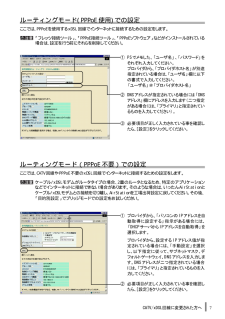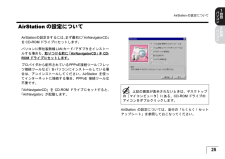Q&A
取扱説明書・マニュアル (文書検索対応分のみ)
"フレッツ"2 件の検索結果
"フレッツ"9 件の検索結果
全般
質問者が納得なんともまた懐かしいものを……
「他者のアクセスを防ぐ(暗号化)」
http://buffalo.jp/download/manual/net/wlar128g/katsuyo/chapter110.html
設定できるのは64bitWEP/128bitWEPだけですね。
5156日前view61
全般
質問者が納得ISDNダイアルアップで無線接続出来ます。
設定方法は↓ですが、この説明書は付属していたはずです。
これ以上簡単な説明は不可能だと思いますが・・・
http://www3.melcoinc.co.jp/download/manual/net/d27053a3.pdf
7526日前view72
このたびは、AirStation WLAR-128G/WLS-128GS/WLS-128GSU (以下AirStationと略 す)をお買い上げいただき、 誠にありがとうございます。 AirStation は、ISDNルーターの機能を搭載した無線LANアクセスポイント (WLS-128GSは無線LANカード、WLS-128GSUは無線 LANアダプタも含む)です。ISDNでインターネットを楽しむこともできますし、LANを使ってプリンタやファイルを共有することもできます。 AirStationの便利な機能はまだたくさんありますが、まずは、セットアップが必要です。 セットアップは、このシートを使って次の手順で行います。 ①この下の「セットアップに必要なもの」を準備します。 ②裏面の「はじめてのセットアップ」を実行します。・・・・・・・・ ここまでで、パソコン1台でのインターネットの接続が可能になります。 ③裏面の「パソコン2台目以降のセットアップ」を実行します。 ・・ パソコンを増設してLANを作る方のみ、実行してください。 セットアップはこれで終わりです。 AirStationを使...
6 回線に変更された方へ設定の種類設定の種類は次のようになります。 の使用目的にあわせて選択し、 次の画面へ をク リックしてください 。●ルーティングモード 使用 対応の 回線 例 : フレッツ など でインターネッ トに接続する場合に選択します。有線 無線間で相互にファイル共有 プリンタ共有を可能とするとともに、 接続した有線 無線すべてのパソコンからインターネットへ接続できます。●ルーティングモード 不要 回線でインターネッ トに接続する場合や が不要な 回線でインターネッ トに接続する場合に選択します。複数のパソコン 無線接続されたもののみ からインターネッ トに接続できます。・有線 無線間で相互にファイル共有 プリンタ共有はできません。・ ポートに接続した有線 パソコンはアドレス変換されません。・有線 パソコンでもインターネッ トに接続する場合、複数台接続の契約が必要です。・有線 パソコンから の検索および 設定はできません。●ブリッジモード有...
7 回線に変更された方へルーティングモード( 不要)での設定ここでは、 回線や 不要の 回線でイ ンターネットに接 続 するための設 定をします 。ケーブル モデムがルータタイプの場合、 重のルータとなるため、 特定のアプリケーションなどでインターネットに接続できない場合があります。そのような場合は、いったん とケーブル x モデムとの接続を切り離し、 を工場出荷設定に戻してください。その後、「目的別設定」でブリッジモードでの設定をお試しください。ルーティングモード 使用 での設定ここでは、 を使用する 回線でイ ンターネットに接 続 するための設 定をします 。「フレッツ接続ツール」、「 接続ツール」 、「 ソフトウェア」などがインストールされている場合は、設定を行う前にそれらを削除してください。① でメモした、 「ユーザ名」、「パスワード」をそれぞれ入力してください。プロバイダから、「プロバイダホスト名」が別途指定されている場合は、「ユーザ名」欄に以下の書式で入力して...
312 2 2 2インターネットの接続情報を「らくらく!セットアップシート」に記入します2 2 2 2 2インターネットの接続情報を 「らく らく!セットアップシート」 に記入しますAirStation に接続する回線を確認します。インターネットプロバイダの契約時に送られてきた情報は、 AirStation の設定に使いますので、「らくらく!セットアップシート」に記入しておいてください。ISDN 回線の契約AirStation を使ってインターネットをご利用になるためには、 ISDN 回線の契約が必要です。ただし、インターネットを使用せずに、有線 LAN ~無線LAN 間のネットワークだけを構築する場合は、 契約不要です。これから ISDN 回線を引く場合は、 NTT へお申し込みください。プロバイダとの契約AirStation を使ってインターネットをご利用になるためには、プロバイダとの契約が必要です。ただし、インターネットを使用せずに、有線 LAN ~無線LAN 間のネットワークだけを構築する場合は、 契約不要です。ISDN 回線でインターネットへ常時接続する場合は、フレッツ・ ISDN ( IP 接続サ...
114第 5 章 AirStation を設定します510.インターネットの接続方法を選択します。 ご契約の接続方法を選択します。通常の ISDN 回線をご契約の方は、 [ ISDN ] を選びます。フレッツ *ISDN をご契約の方は、 [フレッツ・ ISDN ]を選びます。11.暗号(WEP)を設定します。 WEP とは、セキュリティのために、 AirStation のネットワーク上でやり取りするデータを暗号化するものです。データの保護のために、必ず設定してください。フレッツ *ISDN は、 NTT のアクセスポイントからインターネットに接続できるサービスです。定額の通信料でインターネットに常時接続できたり、時間帯に関係なく、スムーズに接続できるというメリットがあります。「フレッツ *ISDN 」を選択した場合、 AirStation は以下の設定となります。接続先電話番号 : 186-1492課金制限機能 :無効強制切断タイマー :無効無通信切断タイマー :有効( 2 分)①選択②クリック①半角英数5文字または13文字で入力②①と同じものを入力③クリック
13 回線に変更された方へ「認証に失敗する」・ユーザ名、パスワードが正しく設定されているか確認してください。設定されている場合、パスワードの 確認用 の欄に、 再度パスワードを入力してください。※フレッツ をご利用のお客様はプロバイダから指定されたユーザ名のあとに 「@プロバイダの識別名」と入力する必要があります。例:ユーザ名が「 」で、プロバイダがニフティのとき 詳しくはご利用のプロバイダにお問い合わせください。・フレッツ をご利用の場合は、 プロバイダへの接続契約が「フレッツ 接続」に切り替わっているか、確認してください。プロバイダによっては、 に対応していても、 特別な契約が必要な場合があります。ご確認ください。「サーバの応答が無くなりました」・いったん接続したあと、プロバイダのリモートアクセスサーバから強制切断されました。しばらく、時間をおいてから、再度接続を行ってみてください。また、プロバイダにサーバの状態を確認してください。 ランプの点滅を止めたい通常、本製品を 回線にてご使用の場合、 ラン...
12 回線に変更された方へ■ アドレスを手動で設定する場合プロバイダから指定された、ケーブル接続パソコンに設定する アドレス、ネットマスク、デフォルトゲートウェイ、プライマリ が、 に正しく設定されているか確認してく ださい。設定内容は、以下の画面で確認できます。 アドレス : 詳細設定 の「 側 アドレス」欄デフォルトゲートウェイ : 詳細設定 ルーテ ィング設定 「デフォルトゲートウェイ」欄プライマリ サーバ セカンダリ サーバ : 詳細設定 リレー 対応の 回線でインターネットに接続できない 対応の 回線でイ ンターネットに接 続できないときは、以下のページを参照してください 。本書の「インターネットに接続できない」 また、以下の手順で の設定が行われているか確認してく ださい 。1 の設定画面を表示します。2正常に設定できていれば、 のトップ画面の「エアステーション情報」欄に「 状態」が表示されます。詳細な接続は 機器診断 本体情...
232第 10 章 付録10ふファイルとプリンタの共有 150プライマリ 117プリンタ/ファイルの共有 18フレッツ・ ISDN 114プロバイダ 31む無線 LAN アダプタ 84無線 LAN カード 81, 202, 220無線 LAN カードドライバ 85, 90, 95, 100,104無線接続 17, 34ゆユーザ名 116有線接続 18, 35ユーティリティ 125ろローミング 18
251 1 1AirStation の設定について1 1 1 1 1AirStation の設定についてAirStation の設定をするには、 まず最初に 「 AirNavigatorCD 」を CD-ROM ドライブにセットします。パソコンに弊社製無線 LAN カード / アダプタをインストールする場合も、 取りつける前に「AirNavigatorCD」をCD-ROMドライブにセットします。プロバイダから配布されている PPPoE 接続ツール (フレッツ接続ツールなど)をパソコンにインストールしている場合は、アンインストールしてください。 AirStation を使ってインターネットに接続する場合、 PPPoE 接続ツールは不要です。「 AirNavigatorCD 」を CD-ROM ドライブにセットすると、「 AirNavigator 」が起動します。AirStation の設定については、添付の「らくらく!セットアップシート」を参照しておこなってください。上記の画面が表示されないときは、デスクトップの[マイコンピュータ]にある、 CD-ROM ドライブのアイコンをダブルクリックします。
- 1
- 1